Assalamualaikum wr. wb. ikhwan wa ukhti...
Disini saya akan berbagi ilmu mengenai cara mengkoneksikan internet menggunakan wireless RouterBoard, yukk pelajari...
1. Tujuan
- Dapat mengetahui cara mengkoneksikan internet menggunak wireless RouterBoard
2. Bahan - Bahan
- 1 PC/Laptop
- RouterBoard
- Kabel UTP
3. Aplikasi yang dibutuhkan
- Winbox
4. Langkah - Langkah
Matikan VirtualBox Host-Only Network dan Wireless Network Connection
Buka winbox, kemudian masuk menggunakan MAC Address
Klik Wireless
Aktifkan Wlan, dengan pilih wlan kemudian klik ceklis
Selanjutnya, klik 2x pada wlan kemudian pilih scan
Pilih wifi yang akan digunakan, kemudian klik connect
Klik Apply dan OK
Pilih Security Profile kemudian klik tanda '+'
Isikan name sesuai keinginan anda, kemudian ceklis semuanya, masukkan passwod wifi nya, klik Apply dan OK
Hasilnya akan menjadi seperti ini
Klik tab Interfaces, klik 2x pada wlan. Kemudian pilih tab Wireless, ubah Security Police seperti yang tadi sudah dibuat, klik Apply dan OK
Pilih tab Registration untuk mengetahui sudah terkoneksi atau belum
Untuk mengkoneksikan laptop ke internet, klik IP pilih DHCP Client
Klik tanda '+' ubah interface menjadi wlan1 kemudian klik Apply dan OK
Hasilnya akan menjadi seperti ini
Klik New Terminal
Untuk menambahkan IP menggunakan perintah seperti gambar dibawah
Untuk menambahkan IP DNS menggunakan perintah seperti gambar dibawah
Untuk menambahkan IP Route menggunakan perintah seperti gambar dibawah
Atur firewall menggunakan perintah seperti gambar dibawah
Ping gateway
Ping google.com
Ping detik.com
Masukkan IP Addrress, Gateway, dan DNS. Untuk DNS isikan IP yang tadi sudah ditambahkan pada RouterBoard
Internet sudah tersambung
Ping ke gateway
Ping ke google.com
Ping ke detik.com
Buka browser, coba masuk ke website. Mengkoneksikan Internet menggunakan RouterBoard berhasil
Anda bisa lihat video dibawah ini :
TERIMAKASIH^^
SEMOGA BERMANFAAT^^













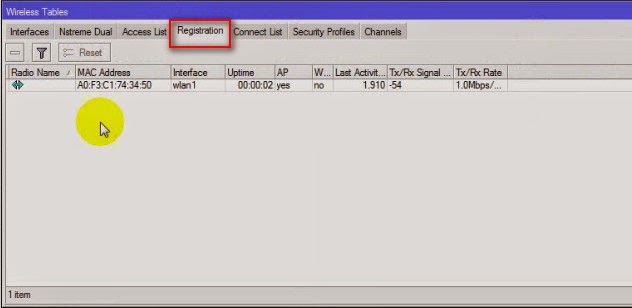



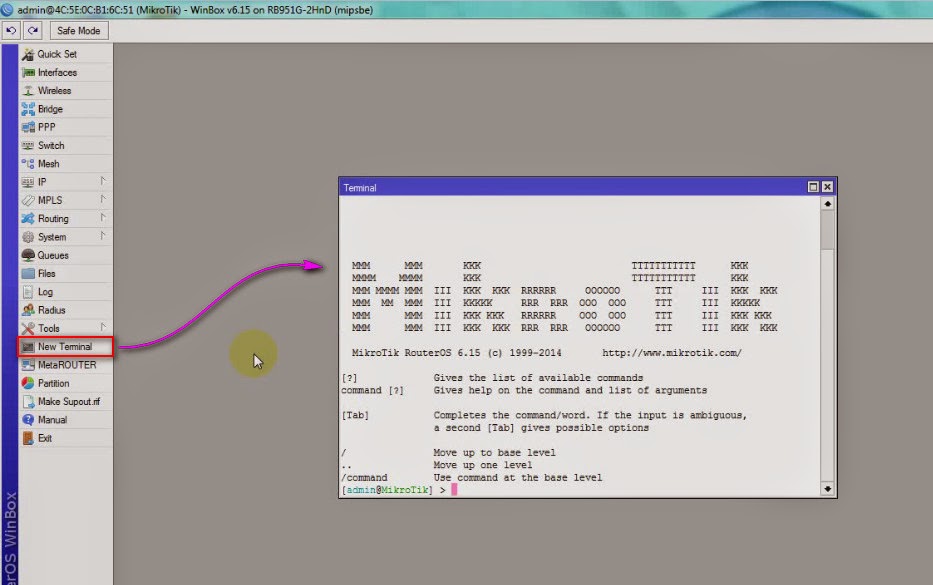











ConversionConversion EmoticonEmoticon